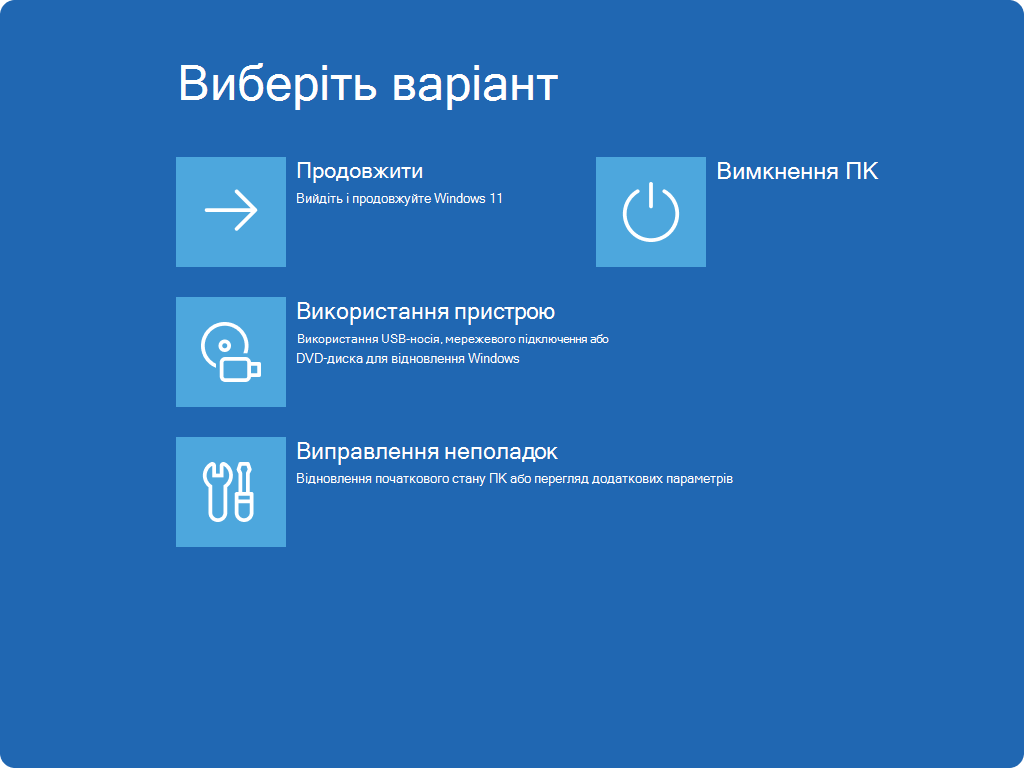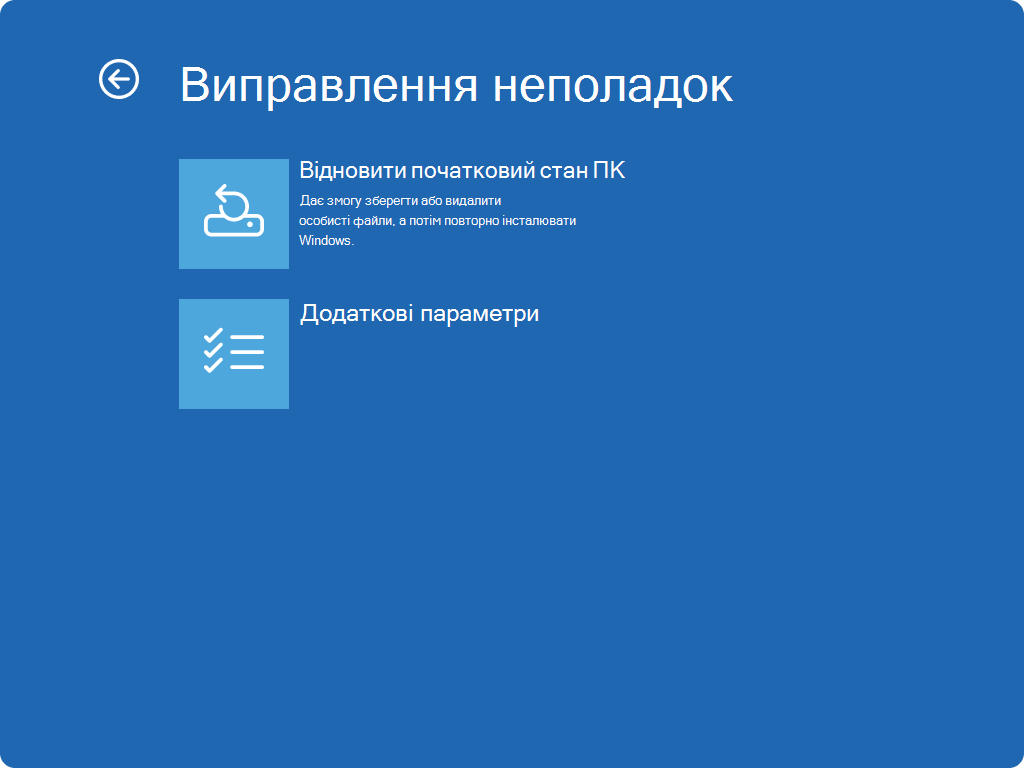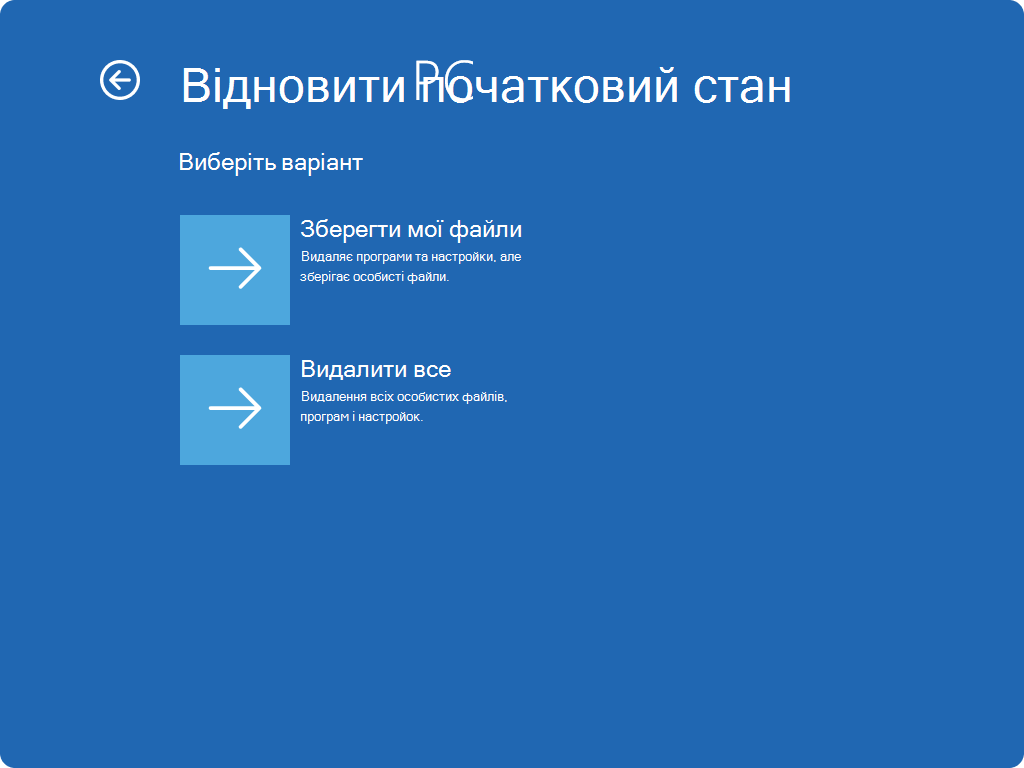Підтримка Windows 10 завершиться в жовтні 2025 р.
Після 14 жовтня 2025 р. корпорація Майкрософт більше не надаватиме безкоштовні оновлення програмного забезпечення з Windows Update, технічну допомогу або виправлення системи безпеки для Windows 10. Ваш ПК працюватиме й надалі, але радимо перейти на Windows 11.
Відновлення початкового стану ПК у Windows – це потужна функція, яка дає змогу відновити початковий стан пристрою, що може бути корисним незалежно від того, чи виникають у вас проблеми з продуктивністю, проблеми з програмним забезпеченням або просто потрібен новий запуск. Ця функція призначена для зручного використання та пропонує кілька варіантів відповідно до різних потреб.
Параметри скидання
Нижче наведено список варіантів відновлення початкового стану ПК.
|
Параметр |
Опис |
|---|---|
|
Зберегти мої файли |
Також відомий як "Оновити", цей параметр повторно інсталює Windows, зберігаючи особисті файли без змін. Програма видаляє програми та настройки, але зберігає ваші документи, фотографії та інші особисті дані. |
|
Видалити все |
Також відомий як Скидання, цей параметр повторно інсталює Windows і видаляє всі ваші особисті файли, програми та настройки. Це ідеальний варіант для нового запуску або коли ви роздаєте або продаєте свій КОМП'ютер.
|
|
Завантаження в хмарі |
Цей варіант завантажує свіжу копію Windows із хмари, забезпечуючи отримання найновішої версії з усіма оновленнями. Це зручно, якщо локальні файли пошкоджено або відсутні. |
|
Локальна повторна інсталяція |
Цей параметр використовує файли, уже інстальовані на ПК, для повторної інсталяції Windows. Це швидше, якщо підключення до Інтернету повільне, але воно може не включати останні оновлення. |
Примітка.: Функції стирання даних орієнтовані на споживачів і не відповідають стандартам стирання урядових і галузевих даних.
Скидання кроків
Ви можете відновити початковий стан ПК, увійшовши у Windows або в середовищі відновлення Windows (Windows RE).
Увага!: Під час процесу скидання може бути можливо, що екран може бути чорним протягом тривалого періоду часу (іноді до 15 хвилин), і що пристрій може спробувати перезавантажитися самостійно. Спроба вручну перезавантажити пристрій самостійно під час цього процесу може спричинити збій скидання.
Виберіть варіант, який найкраще відповідає вашим потребам:
-
У програмі "Настройки" на пристрої Windows виберіть пункт Відновлення системи > або скористайтеся наведеним нижче сполученням клавіш:Відкрити настройки відновлення
Примітка.: У Windows 10 ви можете отримати доступ до служби оновлення & відновлення системи безпеки >
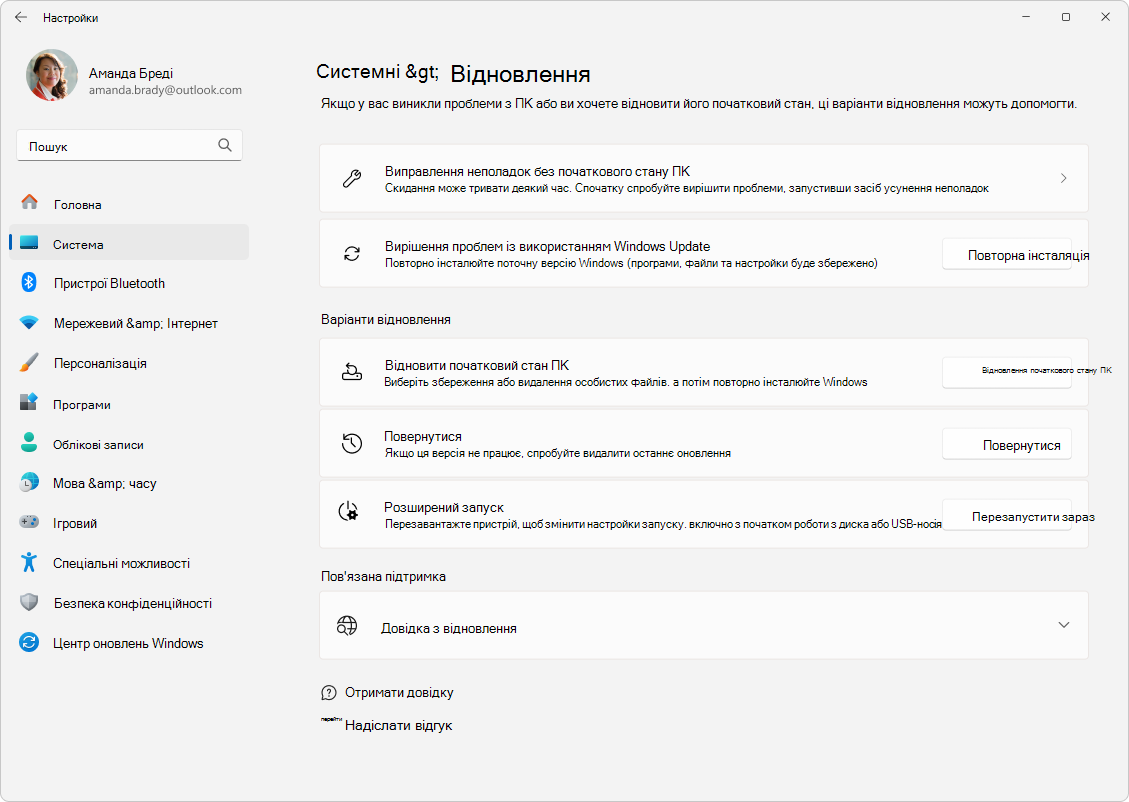
-
Виберіть Пункт "Відновити початковий стан ПК"
-
Виберіть один із параметрів і/або настройок у таблиці параметрів скидання
Примітка.: Якщо ви зашифрували пристрій, вам знадобиться ключ BitLocker, щоб завершити це завдання. Якщо ви не знаєте ключ BitLocker, див. статтю Пошук ключа відновлення BitLocker.
-
Після Windows RE виберіть виправлення неполадок > Відновити початковий стан ПК > відновлення системи
-
Виберіть один із параметрів і/або настройок у таблиці параметрів скидання